Red Hat Training
A Red Hat training course is available for Red Hat Decision Manager
IBM WebSphere Application Server への Decision Server のインストールおよび設定
Red Hat Customer Content Services
brms-docs@redhat.com概要
前書き
本書は、Decision Server に IBM WebSphere Application Server (IBM WebSphere) を設定する方法と、IBM WebSphere に Decision Server をインストールする方法を設定します。
第1章 はじめに
1.1. Red Hat Decision Manager
Red Hat Decision Manager は、ビジネスルール管理と複合イベント処理を組み合わせるオープンソースの意思決定管理プラットフォームであり、意思決定管理機能およびビジネスリソースの最適化機能が含まれます。Red Hat Decision Manager を使用して、ビジネス上の意思決定を自動化し、そのロジックをビジネス全体で利用できるようにします。
Red Hat Decision Manager は、すべてのリソースが保存される集中リポジトリーを使用します。これにより、ビジネス全体で一貫性や透明性を維持し、監査を行えます。ビジネスユーザーは、IT 担当者のサポートを受けることなくビジネスロジックおよびビジネスプロセスを編集できます。
Red Hat Decision Manager は、Decision Central、Decision Server、および Red Hat Business Optimizer で構成されます。
- Decision Central は、ビジネスルールを作成および管理するためのグラフィカルインターフェースです。
- Decision Server は、ルールおよびその他のアーティファクトが保存されるサーバーです。Decision Server を使用して、ルールのインスタンスを作成して実行し、プランニングの問題を解決します。
- Red Hat Business Optimizer は、ライトウェイトの組み込み可能なプランニングエンジンで、プランニングの問題を最適化します。
本書は、IBM WebSphere Application Server (IBM WebSphere) に Decision Server をインストールする方法を説明します。
Decision Central のスタンドアロン JAR ファイルを実行する方法は『Red Hat Decision Manager のオンプレミスインストール』を参照してください。Red Hat Business Optimizer のインストール方法は『Red Hat Business Optimizer のインストールおよび設定』を参照してください。
1.2. IBM WebSphere Application Server
IBM WebSphere は、Java ベースの web アプリケーションをホストし、Java EE 認定ランタイム環境を提供する、柔軟性がある安全な web アプリケーションです。IBM WebSphere 9.0 は Java SE 8 に対応しており、バージョン 8.5.5.6 以降の Java EE 7 に完全に準拠しています。
第2章 IBM WebSphere のインストール
IBM WebSphere をインストールするには、まず IBM Installation Manager をダウンロードし、インストールする必要があります。
2.1. IBM Installation Manager のダウンロードおよびインストール
- IBM Installation Manager バージョン 1.8.5 以降は「IBM Installation Manager and Packaging Utility download links」ページからダウンロードします。
ダウンロードしたアーカイブを展開し、作成されたディレクトリーで、root 権限で以下のコマンドを実行します。
sudo ./install
IBM Installation Manager が開きます。
File → Preferences に移動して、Add Repository をクリックします。
Add Repository ダイアログウィンドウが開きます。
IBM WebSphere 9.0 のリポジトリー URL を入力します。すべてのリポジトリー URL は、IBM Knowledge Center の「Online product repositories for WebSphere Application Server offerings」ページで確認できます。以下は例になります。
http://www.ibm.com/software/repositorymanager/V9WASILAN
2.2. WebSphere プロファイルおよびユーザー名の作成
プロファイルは、ランタイム環境を定義します。プロファイルには、ランタイム環境でサーバーが処理するファイルがすべて含まれ、変更することもできます。ユーザーはログインする必要があります。この例では、ユーザー名とパスワードの両方に websphere を使用します。
- 端末で、インストール時に指定した WebSphere Application Server ディレクトリーの場所に移動します。
/binディレクトリーに移動し、以下のコマンドを実行します。sudo ./manageprofiles.sh -create -profileName testprofile -adminUserName websphere -adminPassword websphere
2.3. サーバーの起動
- 端末で、インストール時に指定した WebSphere Application Server ディレクトリーに移動します。
/profiles/testprofile/binディレクトリーに移動し、以下のコマンドを実行します。sudo ./startServer.sh server1
web ブラウザーで
http://TARGET_SERVER:9060/ibm/consoleに移動し、前の手順で作成したユーザーの認証情報でログインします (例:http://localhost:9060/ibm/console)。WebSphere Integrated Solutions Console が開きます。
第3章 Decision Server への IBM WebSphere の設定
IBM WebSphere に Decision Server をデプロイする前に、デプロイ可能な kie-server.war ファイルを受け入れるようにサーバーを設定する必要があります。
前提条件
IBM WebSphere の IBM Integrated Solutions Console にログインしています。コンソールの左側にあるメインメニューには、アプリケーションサーバーを設定するために必要なリンクがすべて含まれています。
図3.1 IBM Integrated Solutions Console
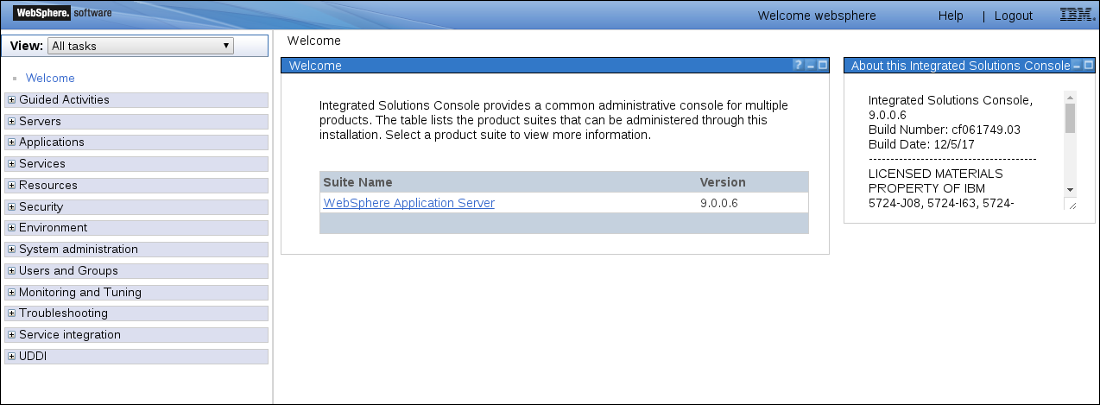
3.1. JVM ヒープサイズの拡大
IBM WebSphere のデフォルトの JVM ヒープサイズでは、Decision Server にデプロイする際にエラーが発生します。この問題を回避するには、ヒープサイズを増やします。
- Integrated Solutions Console で、Servers → Server Types → WebSphere application servers に移動します。
アプリケーションサーバーの一覧で、Decision Server をデプロイするサーバー (例:
server1) をクリックします。server1の設定ページが開きます。Server Infrastructure で Java and Process Management を展開し、Process definition をクリックします。
図3.2 アプリケーションサーバーの設定ページ
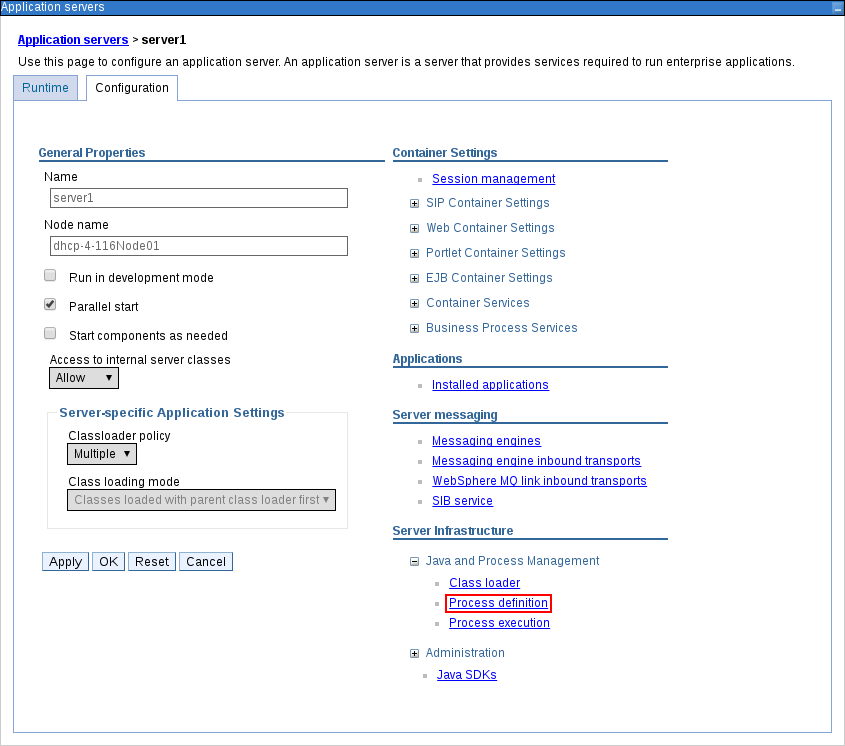
Additional Properties の下にある Java Virtual Machine をクリックします。
図3.3 プロセスの定義設定ページ
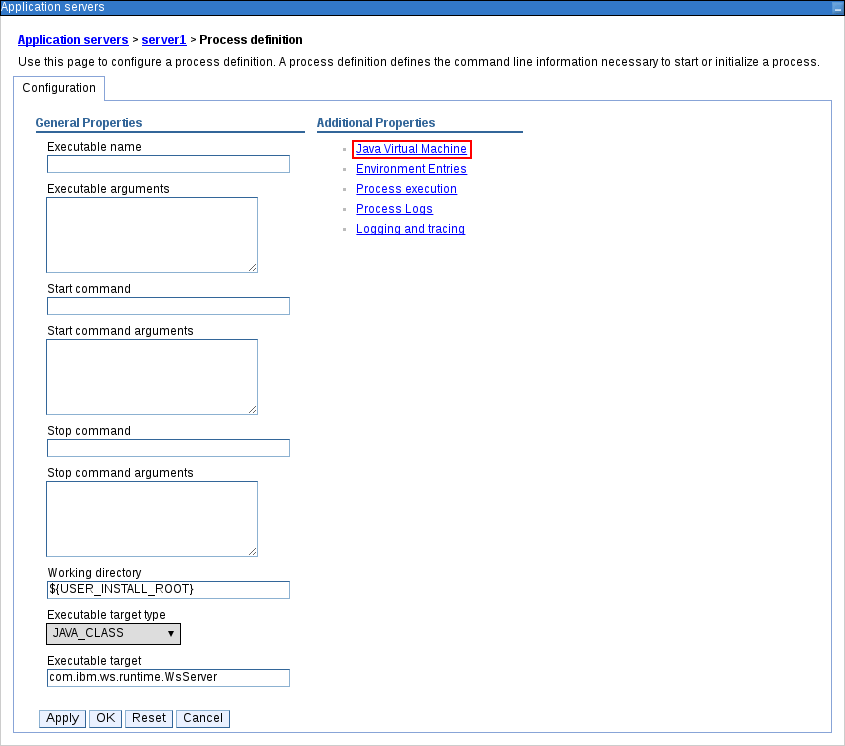
サーバーページを起動するのに使用する JVM の General Properties が開きます。
Initial heap size および Maximum heap size の両方を
2048に変更します。この値で Decision Server をテストします。図3.4 JVM 設定ページ
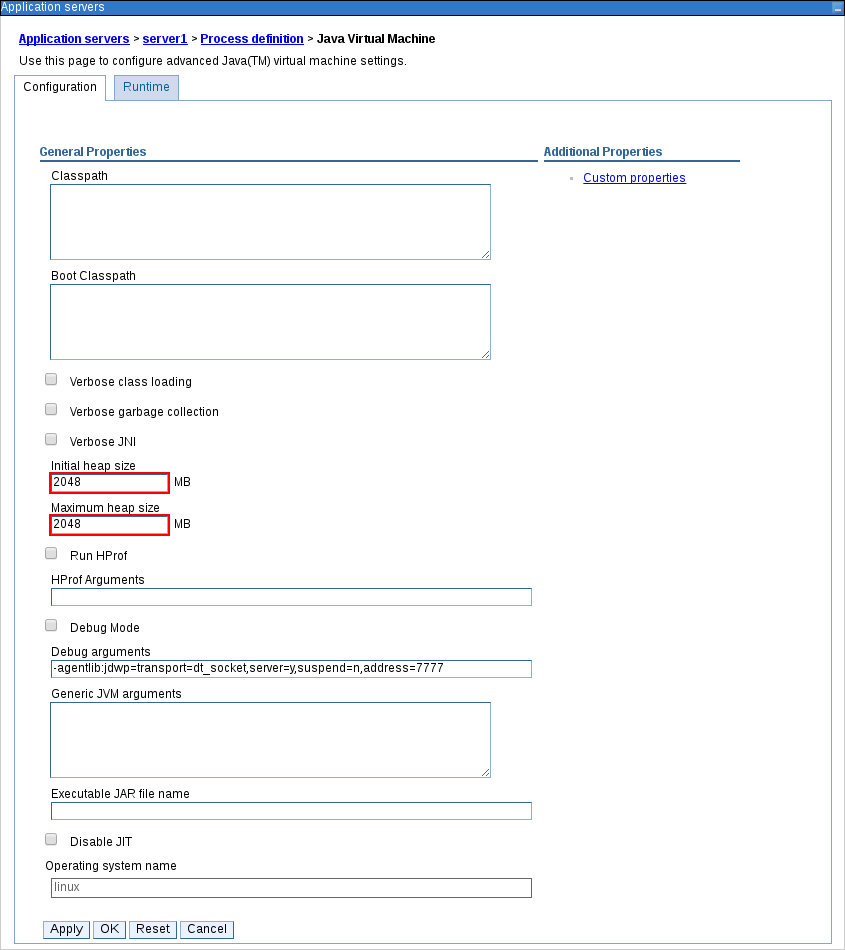
- Apply をクリックします。
Messages ウィンドウで Save をクリックして、マスター設定への変更を保存します。
図3.5 メッセージのポップアップ
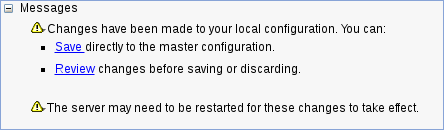
-
端末で、インストール時に指定した WebSphere Application Server の
/binディレクトリーに移動して、サーバーを停止して再起動します。 以下のコマンドを実行します。
sudo ./stopServer.sh server1
sudo ./startServer.sh server1
3.2. セキュリティーの有効化
管理セキュリティーを有効にして、ユーザーおよびグループを作成するのに必要な権限を取得します。
- メインメニューで、Security → Global Security をクリックします。Enable Application Security オプションが選択されていることを確認します。選択していても、サーバーレベルで上書きされる可能性があります。
- Security Configuration Wizard をクリックし、Next をクリックします。
- ユーザー情報を含むリポジトリーを選択します。たとえば、ローカル設定で Federated repositories を選択します。
- Next をクリックします。
- プライマリー管理ユーザー名 および パスワード を入力します。
- Next をクリックし、Finish をクリックします。
Messages ウィンドウで Save をクリックして、マスター設定への変更を保存します。
図3.6 メッセージのポップアップ
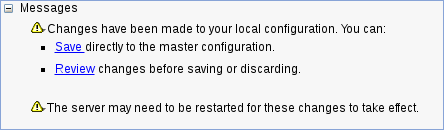
-
端末で、インストール時に指定した WebSphere Application Server の
/binディレクトリーに移動して、サーバーを停止して再起動します。 以下のコマンドを実行します。
sudo ./stopServer.sh server1
sudo ./startServer.sh server1
図3.7 グローバルセキュリティー設定ページ
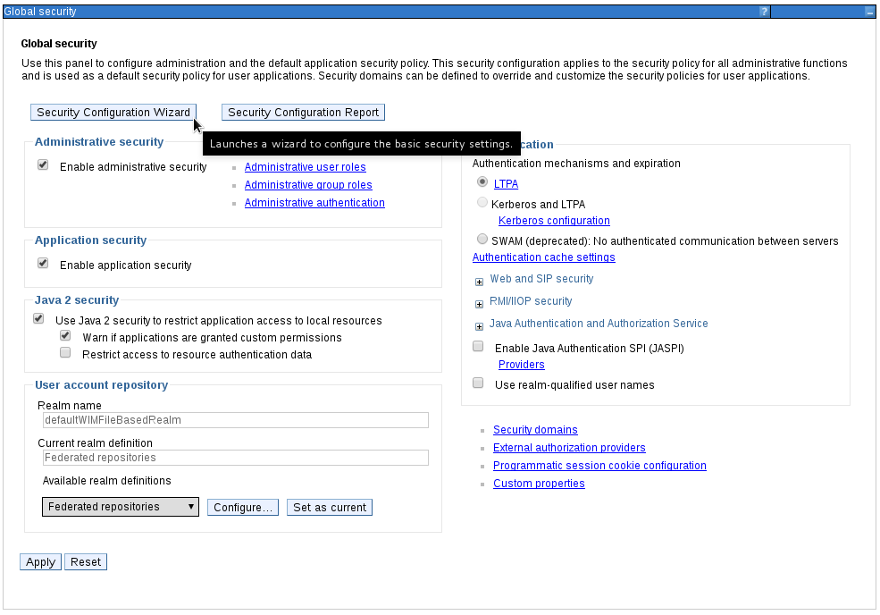
3.3. ユーザーおよびグループの作成
web ブラウザーで
http://TARGET_SERVER:9060/ibm/consoleに移動し、前の手順で作成したユーザーの認証情報でログインします (例:http://localhost:9060/ibm/console)。WebSphere Integrated Solutions Console が開きます。
- Users and Groups → Manage Groups をクリックします。
Create をクリックして、
kie-serverグループを作成します。図3.8 作成されたグループ
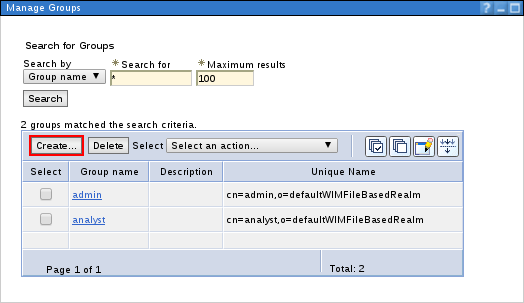
- Users and Groups → Manage Users をクリックします。
Create をクリックし、ユーザーの認証情報を入力します。
重要選択した User ID が、ロールまたはグループの既知のタイトルと競合 しない ことを確認してください。
たとえば、
kie-serverロールがある場合に、kie-serverという名前のユーザーを作成 することはできません 。図3.9 ユーザーの作成ダイアログウィンドウ
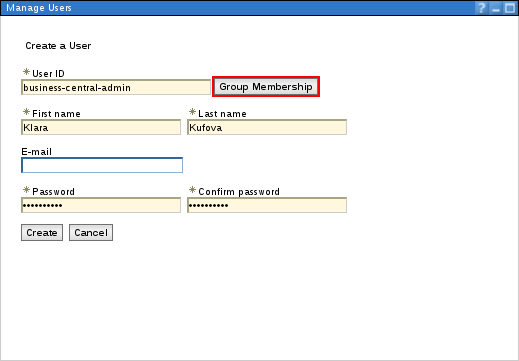
- Group Membership をクリックします。
-
ユーザーを
kie-serverグループに割り当て、Create をクリックします。
3.4. JMS リソースの設定
IBM WebSphere にサービスバスがない場合は作成し、Decision Server から JMS メッセージを送受信します。
3.4.1. サービスバスの作成
- Service Integration → Buses → New をクリックします。
- 新しいバス名を入力し、Bus Security オプションの選択を解除します。
- Next をクリックしてから Finish をクリックし、サービスバスを作成します。
3.4.1.1. バスメンバーの追加
バスメンバー (サービスバスに追加されているサーバーまたはクラスター) を追加します。
- Service Integration → Buses をクリックし、作成しておいたサービスバスをクリックします。
- Topology セクションで Bus Members をクリックし、Add をクリックします。
- Add a New Bus Member ウィザードを使用し、サーバーと、永続性に関するメッセージストアのタイプを選択します。メッセージストアのプロパティーを指定することもできます。
- Finish をクリックし、バスメンバーを追加します。
3.4.2. JMS 接続ファクトリーの作成
Decision Server 間でメッセージを送受信するには、JMS 接続ファクトリーを作成する必要があります。これは、メッセージをキューに送信する際に接続を確立するのに必要です。
接続ファクトリー KIE.SERVER.REQUEST および KIE.SERVER.RESPONSE を作成します。
このファクトリー名は、実際のニーズおよび会社のガイドラインに基づいて変更できます。
- Resources → JMS → Connection Factories をクリックします。
- 正しいスコープを選択し、New をクリックします。
- Default Messaging Provider オプションを選択し、OK をクリックします。
ファクトリーの名前および JNDI 名を入力します。以下が例になります。
-
名前:
KIE.SERVER.REQUEST -
JNDI 名:
jms/conn/KIE.SERVER.REQUEST
注記KIE.SERVER.RESPONSEの JNDI 名はjms/conn/KIE.SERVER.RESPONSEです。-
名前:
Bus Name ドロップダウンリストから、サービスバスを選択します。
その他のオプションの値はデフォルトのままにします。
- Apply および Save をクリックして、マスター設定への変更を保存します。
3.4.3. JMS キューの作成
JMS キューは、ポイントツーポイントメッセージング (point-to-point messaging) の宛先エンドポイントになります。
KIE.SERVER.REQUEST (要求用) および KIE.SERVER.RESPONSE (応答用) のキューを作成します。
- Resources → JMS → Queues をクリックします。
- 正しいスコープを選択し、New をクリックします。
- Default Messaging Provider オプションを選択し、OK をクリックします。
キューの名前および JNDI 名を入力します。たとえば、以下のようになります。
-
名前:
KIE.SERVER.REQUEST -
JNDI 名:
jms/KIE.SERVER.REQUEST
注記すべての JNDI 名は、上記の例と同じ規則に従います。
-
名前:
- Bus Name ドロップダウンリストから、先に作成したサービスバスを選択します。
Queue Name ドロップダウンリストで、Create Service Integration Bus Destination を選択します。
サービス統合バスを作成する Create New Queue フォームが開きます。
- 一意の識別子を入力し、作成しておいたバスメンバーを選択します。
- Apply および Save をクリックして、マスター設定への変更を保存します。
3.4.4. JMS アクティベーション仕様の作成
JMS アクティベーション仕様が必要です。これは、キューとメッセージ駆動型 Bean との間のブリッジとして機能します。
Decision Server サーバー用の KIE.SERVER.REQUEST (要求用) および KIE.SERVER.RESPONSE (応答用) のアクティベーション仕様を作成します。
- Resources → JMS → Activation Specifications をクリックします。
- 正しいスコープを選択し、New をクリックします。
- Default Messaging Provider オプションを選択し、OK をクリックします。
アクティべーション仕様の名前および JNDI 名を入力します。たとえば、以下のようになります。
-
名前:
KIE.SERVER.REQUEST -
JNDI 名:
jms/activation/KIE.SERVER.REQUEST
注記他のアクティべーション仕様のすべての JNDI 名は、上記の例と同じ規則に従います。
-
名前:
- Destination Type ドロップダウンリストで、Queue を選択します。
-
(前の手順で作成した) Destination lookup を入力します (例:
jms/KIE.SERVER.REQUEST)。 Bus Name ドロップダウンリストから、サービスバスを選択します。
その他のオプションの値はデフォルトのままにします。
- Apply および Save をクリックして、マスター設定への変更を保存します。
これで、IBM WebSphere に Decision Server を設定するのに必要な JMS を設定することができました。
3.4.5. カスタム Java Virtual Machine (JVM) プロパティーの追加
IBM WebSphere を起動するのに使用する JVM に、カスタムプロパティーを追加する必要があります。
- Servers → Server Types → WebSphere Application Servers をクリックします。
- アプリケーションサーバーの一覧で、Decision Server をデプロイするサーバーを選択します。
- Server Infrastructure で Java and Process Management → Process Definition をクリックします。
Additional Properties セクションで Java Virtual Machine をクリックします。
これにより、IBM WebSphere を起動するのに使用する JVM の設定プロパティーが開きます。
- Additional Properties の下で Custom Properties をクリックします。
New → Custom JVM Properties をクリックして、以下のプロパティーを作成します。
表3.1 Decision Server に必要なプロパティー
名前 値 説明 org.jboss.logging.providerjdkこのプロパティーは、
CA SiteMinder TAI (SMTAI)が環境にインストールされている場合のみ必要になります。このプロパティーを使用すると、Dashbuilder でログを記録するために、Hibernate がlog4jではなく、JDKを強制的に使用しようとします。CA SiteMinder TAI (SMTAI)には古いバージョンのlog4jが含まれており、これにより競合が生じます。org.apache.wink.jaxbcontextcacheoffこのプロパティーは、IBM WebSphere Apache Wink フレームワークが
JAXBContextsをキャッシュしないようにします。キャッシュが行われると、パフォーマンスにマイナスの影響があり、REST API のカスタムタイプのシリアライズへの干渉が生じるためです。kie.server.jms.queues.responsejms/conn/KIE.SERVER.RESPONSEDecision Server で使用される応答用の接続ファクトリーの JNDI 名。
org.kie.server.domainWSLoginJMS の使用時にユーザーの認証に使用される JAAS
LoginContextドメイン。org.jbpm.server.ext.disabledtrueDecision Central 機能は RHDM で対応していないため、無効にします。無効にしないと Decision Server が有効のままとなり、起動時にエラーメッセージが表示されます。
org.jbpm.ui.server.ext.disabledtrueDecision Central 機能は RHDM で対応していないため、無効にします。無効にしないと Decision Server が有効のままとなり、起動時にエラーメッセージが表示されます。
org.jbpm.case.server.ext.disabledtrueDecision Central 機能は RHDM で対応していないため、無効にします。無効にしないと Decision Server が有効のままとなり、起動時にエラーメッセージが表示されます。
- Save をクリックして、マスター設定への変更を保存します。
- IBM WebSphere を再起動して変更を有効にします。
第4章 Decision Server のダウンロードおよび展開
IBM WebSphere にインストールする前に、Decision Server をダウンロードして展開する必要があります。
4.1. Decision Server のダウンロード
デプロイ可能な IBM WebSphere 用の Decision Server パッケージファイルを Red Hat カスタマーポータルからダウンロードします。
- Red Hat カスタマーポータル にログインします。
- ページ上部の ダウンロード をクリックします。
- 表示される Product Downloads ページで JBOSS INTEGRATION AND AUTOMATION セクションに移動し、Red Hat Decision Manager をクリックします。
- Software Downloads ページで、必要に応じて Product メニューから Decision Manager を選択し、Version メニューから 7.0 を選択します。
以下の製品ディストリビューションをダウンロードします。
-
Red Hat Decision Manager Decision Server for All Supported EE7 Containers (
rhdm-7.0.0.GA-kie-server-ee7.zip) -
Red Hat Decision Manager 7.0.0 Add Ons (
rhdm-7.0.0.GA-add-ons.zip)
-
Red Hat Decision Manager Decision Server for All Supported EE7 Containers (
-
このファイルを一時ディレクトリーに展開します (例:
TEMP_DIR)。
4.2. Decision Server の展開
Decision Server のダウンロードしたインストール ZIP ファイル (rhdm-7.0.0.GA-kie-server-ee7.zip) には、Red Hat Decision Manager WAR のデプロイ可能なアーカイブ (kie-server.war) が含まれます。
端末で、ダウンロードした ZIP ファイルを展開し、デプロイ可能な WAR ファイルにアクセスできるようにします。
unzip rhdm-7.0.0.GA-kie-server-ee7.zip -d TEMP_DIR
TEMP_DIR > kie-server.war ディレクトリーに移動し、次のコマンドを実行します。
zip -r kie-server.war ./*
第5章 Decision Server のインストール
これで基本的な設定は終了し、IBM WebSphere に Red Hat Decision Manager をデプロイする準備ができました。上で展開したデプロイ可能な WAR ファイルをアップロードできます。IBM WebSphere の Red Hat Decision Manager ZIP ファイルには、Decision Server のデプロイ可能な WAR ファイルが含まれます。
Applications → Application Types → WebSphere Enterprise Applications をクリックします。
これにより、システムで既存のアプリケーションがすべて表示され、新しいアプリケーションをインストールできます。
- Install をクリックします。
-
ローカルファイルシステムから Decision Server の WAR ファイル (
kie-server.war) をアップロードします。 Fast Path を選択し、Next をクリックします。
Install New Application ウィザードが開きます。
-
Application Name を
kie-serverに変更し、Next をクリックします。 - 要件に合わせて Decision Server モジュールをサーバーにマップし、Next をクリックします。
-
Bind Listeners for Message-Driven Beans で、両方の Beans について Activation Specification を選択し、Target Resource JNDI Name フィールドに
jms/activation/KIE.SERVER.REQUESTを入力します。 -
KIE.SERVER.REQUEST接続ファクトリーのjms/conn/KIE.SERVER.REQUESTJNDI 名を入力します。 - Map Virtual Hosts for Web Modules セクションでは、デフォルト値をそのままにして、Next をクリックします。
-
コンテキストのルートを
kie-serverに設定します。 - Metadata for Modules セクションで、デフォルト値をそのままにして Next をクリックします。
- Finish をクリックして、Decision Server をインストールします。
- Save をクリックして、マスター設定への変更を保存します。
5.1. グループとロールのマッピング
kie-server ロールをユーザーまたはグループにマップします。
-
新たにインストールした
kie-serverアプリケーションのメイン設定ページに戻ります (Applications → Application Types → WebSphere Enterprise Applications)。 - Detail Properties の下にある Security Role to User/Group Mapping をクリックします。
-
kie-serverロールを選択し、Map Groups をクリックして、kie-serverグループを検索します。 -
kie-serverグループを、Available 一覧から Selected 一覧に移動し、OK をクリックします。
このマッピングにより、先に作成した管理者ユーザーに、Decision Server へのアクセスが付与されます。Save をクリックし、kie-server アプリケーションを起動します。
http://TARGET_SERVER:PORT/kie-server/services/rest/server で GET 要求を送信し、Decision Server の REST API が機能するかどうかを確認します。
第6章 スタンドアロン Decision Server Controller のインストールと実行
Decision Server を管理モードまたは非管理モードで動作するように設定することができます。Decision Server が非管理モードにある場合は、手動でコンテナーを作成および維持する必要があります。Decision Server が管理モードにある場合は、スタンドアロン Decision Server Controller が Decision Server の設定を管理し、ユーザーは Controller を操作してコンテナーを作成および維持します。
スタンドアロン Decision Server Controller は、Decision Central に組み込まれています。Decision Central をインストールしている場合は、Exection Server ページを使用してコンテナーを作成および維持します。Decision Central をインストールしていない場合は、スタンドアロン Decision Server Controller をインストールし、REST API または Decision Server Java Client API を使用して Controller を操作できます。
6.1. Controller のダウンロードおよび展開
IBM WebSphere にインストールする前に、スタンドアロン Decision Server Controller をダウンロードして展開する必要があります。
- Red Hat カスタマーポータル にログインします。
- ページ上部の ダウンロード をクリックします。
- 表示される Product Downloads ページで JBOSS INTEGRATION AND AUTOMATION セクションに移動し、Red Hat Decision Manager をクリックします。
- Software Downloads ページで、必要に応じて Product メニューから Decision Manager を選択し、Version メニューから 7.0 を選択します。
- Red Hat Decision Manager 7.0.0 Add Ons の横の Download をクリックします。
-
rhdm-7.0.0.GA-add-ons.zipファイルを展開します。rhdm-7.0-controller-ee7.zipファイルは、展開したディレクトリーにあります。 -
rhdm-7.0-controller-ee7.zipファイルを一時ディレクトリー (例:TEMP_DIR) に展開します。 TEMP_DIR/controller.warディレクトリーに移動して、以下のコマンドを実行します。zip -r controller.war ./*
6.2. Controller への環境変数の設定
このセクションで紹介する環境変数を設定します。
前提条件
- Decision Server が IBM WebSphere インスタンスにインストールされています。
Controller が IBM WebSphere インスタンスにインストールされています。
注記Red Hat では、実稼働環境では、Decision Server とスタンドアロン Decision Server Controller を異なるサーバーにインストールすることを推奨します。(たとえば開発環境として) Decision Server とスタンドアロン Decision Server Controller を同じサーバーにインストールする場合は、同じ IBM WebSphere インスタンスを、以下のように変更する必要があります。
-
Decision Server ノード:
kie-serverロールを持つユーザー -
Controller サーバーノード:
kie-serverロールを持つユーザー
手順
Controller をインストールする IBM WebSphere インスタンスに、以下の JVM プロパティー値を設定します。
-
org.kie.server.user:kie-serverロールを持つユーザー -
org.kie.server.pwd:org.kie.server.userプロパティーに指定したユーザーのパスワード
-
Decision Server をインストールする IBM WebSphere インスタンスに、以下の JVM プロパティー値を指定します。
-
org.kie.server.controller.user:kie-serverロールを持つユーザー -
org.kie.server.controller.pwd:org.kie.server.controller.userプロパティーに指定したユーザーのパスワード -
org.kie.server.id: Decision Server インストールの ID または名前 (例:rhdm700-decision-server-1) -
org.kie.server.location:http://<HOST>:<PORT>/kie-server/services/rest/server org.kie.server.controller: スタンドアロン Decision Server Controller の URL (例:http://<HOST>:<PORT>/controller/rest/controller)この例では、以下を示しています。
-
<HOST>: Decision Server ホストの ID または名前 (例:localhostor192.7.8.9) -
<PORT>: Decision Server ホストのポート (例:8080)
-
6.3. Controller のインストール
このセクションでは、IBM WebSphere Application Server に Controller をインストールする方法を説明します。
Controller をインストールし、REST API または Decision Server Java Client API を使用して Controller を操作できます。
前提条件
- 本書に説明した方法で、IBM WebSphere インスタンスが設定されています。
- インストールを完了するのに十分なユーザーパーミッションがあります。
-
rhdm-7.0-controller-ee7.zipファイルを展開し、controller.warファイルに再圧縮します。
手順
Applications → Application Types → WebSphere Enterprise Applications をクリックします。
これにより、システムで既存のアプリケーションがすべて表示され、新しいアプリケーションをインストールできます。
- Install をクリックします。
-
ローカルのファイルシステムから Controller WAR ファイル (
controller.war) をアップロードします。 Fast Path を選択し、Next をクリックします。
Install New Application ウィザードが開きます。
- Map Virtual Hosts for Web Modules セクションでは、デフォルト値をそのままにして、Next をクリックします。
-
コンテキストルートを
controllerに設定します。 - Metadata for Modules セクションで、デフォルト値をそのままにして Next をクリックします。
- Finish をクリックして、その controller をインストールします。
- Save をクリックして、マスター設定への変更を保存します。
6.3.1. グループとロールのマッピング
controller ロールを、ユーザーまたはグループにマップします。
手順
-
新たにインストールした
kie-serverアプリケーションのメイン設定ページに戻ります (Applications → Application Types → WebSphere Enterprise Applications)。 - Detail Properties の下にある Security Role to User/Group Mapping をクリックします。
-
kie-serverロールを選択し、Map Groups をクリックして、kie-serverグループを検索します。 -
controllerグループを、Available 一覧から Selected 一覧に移動し、OK をクリックします。このマッピングにより、先に作成した管理ユーザーに Decision Server へのアクセスが付与されます。 -
Save をクリックして、
kie-serverアプリケーションを起動します。
6.3.2. インストールの検証
コントローラーをインストールして起動したら、問題なく動作することを検証します。
手順
Controller が IBM WebSphere で動作していることを検証するには、以下のコマンドを実行します。
curl -X GET "http://<HOST>:<PORT>/controller/rest/controller/management/servers" -H "accept: application/xml" -u '<CONTROLLER>:<CONTROLLER_PWD>'
このコマンドで、
<CONTROLLER>および<CONTROLLER_PWD>を、このセクションで作成したユーザーの認証情報に置き換えます。このコマンドにより、Decision Server インスタンスに関する情報が出力されます。
-
http://TARGET_SERVER:PORT/kie-server/services/rest/serverで GET 要求を送信して、Controller REST API が機能するかどうかを確認します。
付録A バージョン情報
Documentation last updated on: Monday, October 1, 2018.

